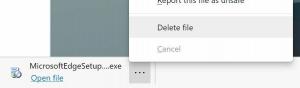Pintasan Keyboard Chromium Microsoft Edge (Tombol Cepat)
Berikut daftar Shortcuts (Hotkeys) Keyboard Microsoft Edge Chromium.
Pintasan keyboard adalah kombinasi tombol yang dapat Anda gunakan untuk melakukan sesuatu di aplikasi yang diinstal dan dengan sistem operasi. Mereka secara signifikan meningkatkan produktivitas dengan memungkinkan Anda untuk langsung melakukan beberapa tindakan tanpa menggunakan mouse Anda. Hari ini kita akan melihat pintasan keyboard mana yang tersedia di Edge Chromium.

Versi terbaru dari browser Microsoft Edge didasarkan pada proyek Chromium open source yang dikuratori oleh Google, dan berbagi teknologi yang mendasarinya dengan Chrome. Namun, Microsoft telah menggantikan layanan bawaan Google seperti Penerjemah, Pencarian, dll, dengan solusi perusahaan sendiri yang didukung oleh Bing. Itu juga dilengkapi dengan sejumlah fitur eksklusif seperti Bacalah dengan keras. Saat ini, Microsoft secara aktif bekerja untuk membuat a tampilan baru untuk browser, yang mengikuti pedoman Desain Lancar, dan terlihat sangat bergaya.
Iklan
Seperti banyak aplikasi modern, browser mendukung banyak pintasan keyboard, juga dikenal sebagai hotkey. Posting ini akan menunjukkan kepada Anda pintasan keyboard (hotkeys) mana yang dapat Anda gunakan di Microsoft Edge Chromium. Postingan ini akan terus diupdate. Jika Anda tahu lebih banyak hotkey, jangan ragu untuk meninggalkan komentar.
Pintasan Keyboard Chromium Microsoft Edge (Tombol Cepat)
Tombol pintas navigasi
- Ctrl + L - Pilih URL di bilah alamat untuk diedit
- Ctrl + Menggeser + L - Tempel dan cari atau Tempel dan buka (jika itu URL)
- Ctrl + n - Buka jendela baru
- Ctrl + Menggeser + n - Buka jendela InPrivate baru
- Alt + Kiri panah - Kembali
- Alt + Benar panah - Maju
- Alt + Rumah - Buka beranda Anda di tab saat ini
- Ctrl + H - Buka Riwayat di tab baru (UI web)
- Ctrl + J - Buka Unduhan di tab baru (UI web)
Mencari
- Ctrl + E - Buka kueri penelusuran di bilah alamat
- Ctrl + F - Temukan di halaman
- Ctrl + G - Lompat ke kecocokan berikutnya ke pencarian Find Bar Anda
- Ctrl + Menggeser + G - Lompat ke kecocokan sebelumnya ke pencarian Find Bar Anda
- Ctrl + K - Buka kueri penelusuran di bilah alamat
- F3 - Temukan di tab saat ini
Pintasan keyboard tab
- Ctrl + Menggeser + K - Gandakan tab saat ini
- Ctrl + T - Buka tab baru dan alihkan ke sana
- Ctrl + Menggeser + T - Buka kembali tab yang terakhir ditutup, dan alihkan ke sana
- Ctrl + 1, 2,... 8 - Beralih ke tab tertentu
- Ctrl + 9 - Beralih ke tab terakhir
- Ctrl + Memasuki - Tambahkan www. ke awal dan .com ke akhir teks yang diketik di bilah alamat
- Ctrl + tab - Beralih ke tab berikutnya
- Ctrl + PgDn - Beralih ke tab berikutnya
- Ctrl + Menggeser + tab - Beralih ke tab sebelumnya
- Ctrl + PgUp - Beralih ke tab sebelumnya
- Ctrl + W - Tutup tab saat ini
Antarmuka pengguna dan fitur
- Ctrl + Menggeser + B - Tampilkan atau sembunyikan bilah favorit
- Alt + Menggeser + B - Tetapkan fokus pada item pertama di bilah favorit
- Ctrl + D - Simpan tab saat ini sebagai favorit
- Ctrl + Menggeser + D - Simpan semua tab yang terbuka sebagai favorit di folder baru
- Alt + D - Pilih URL di bilah alamat untuk diedit
- Alt + E - Buka Pengaturan dan menu "..." lainnya
- Alt + F - Buka Pengaturan dan menu "..." lainnya
- Ctrl + Menggeser + Saya - Buka Alat Pengembang
- Alt + Menggeser + Saya - Buka dialog Kirim umpan balik
- Ctrl + M - Matikan tab saat ini (beralih)
- Ctrl + Menggeser + M - Masuk sebagai pengguna lain atau jelajahi sebagai Tamu
- Ctrl + HAI - Buka file dari komputer Anda di Edge
- Ctrl + Menggeser + HAI - Buka manajemen Favorit
- Ctrl + P - Cetak halaman saat ini
- Ctrl + Menggeser + P - Cetak menggunakan dialog sistem
- Ctrl + R - Muat ulang halaman saat ini
- Ctrl + Menggeser + R - Muat ulang halaman saat ini, abaikan konten yang di-cache
- Ctrl + S - Simpan halaman saat ini
- Alt + Menggeser + T - Tetapkan fokus pada item pertama di bilah alat
- Ctrl + kamu - Lihat sumber halaman
- Ctrl + Menggeser + kamu - Mulai atau hentikan Baca dengan Keras
- Ctrl + Menggeser + V - Tempel tanpa memformat
- Ctrl + Menggeser + W - Tutup jendela saat ini
- Ctrl + Menggeser + kamu - Buka Koleksi
- Ctrl + 0 (nol) - Setel ulang tingkat zoom
- Ctrl + + - Perbesar
- Ctrl + - - Perkecil
- Ctrl + \ (dalam PDF) - Beralih PDF antara pas dengan halaman / pas dengan lebar
- Ctrl + [ (dalam PDF) - Putar PDF berlawanan arah jarum jam 90*
- Ctrl + ] (dalam PDF) - Putar PDF searah jarum jam 90*
- Ctrl + Menggeser + Del - Buka opsi data penelusuran yang jelas
- Alt - Atur fokus pada Pengaturan dan tombol "..." lainnya
- Alt+ F4 - Tutup jendela saat ini
- F1 - Buka Bantuan
- F4 - Pilih URL di bilah alamat
- Ctrl+ F4 - Tutup halaman saat ini di tab saat ini
- F5 - Muat ulang tab saat ini
- Menggeser+ F5 - Muat ulang tab saat ini, abaikan konten yang di-cache
- F6 - Beralih fokus ke panel berikutnya
- Menggeser + F6 - Beralih fokus ke panel sebelumnya
- F7 - Aktifkan atau nonaktifkan penjelajahan caret
- F9 - Masuk atau keluar dari Pembaca Immersive
- F10 - Atur fokus pada Pengaturan dan tombol "..." lainnya
- F10 + Memasuki - Buka Pengaturan dan menu "..." lainnya
- Menggeser+ F10 - Buka menu konteks
- F11 - Masuk ke layar penuh (beralih)
- F12 - Buka Alat Pengembang
- ESC - Berhenti memuat halaman; tutup dialog atau pop-up
- Spasi - Gulir ke bawah halaman web, satu layar pada satu waktu
- Menggeser + Spasi - Gulir halaman web ke atas, satu layar pada satu waktu
- PgDn - Gulir ke bawah halaman web, satu layar pada satu waktu
- PgUp - Gulir halaman web ke atas, satu layar pada satu waktu
- Rumah - Pergi ke bagian atas halaman, Pindahkan fokus keyboard ke item pertama panel
- Akhir - Pergi ke bagian bawah halaman, Pindahkan fokus keyboard ke item terakhir dari panel
- tab - Pergi ke perhentian tab berikutnya
- Menggeser + tab - Pergi ke perhentian tab sebelumnya
Itu dia.